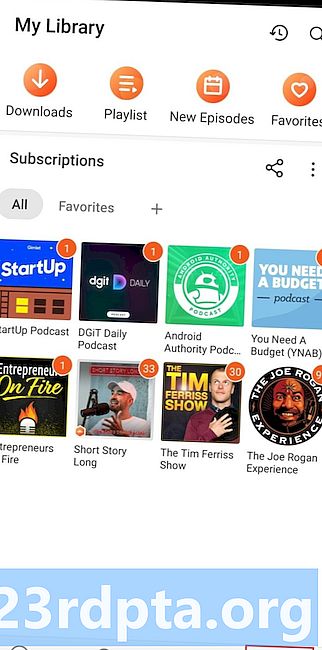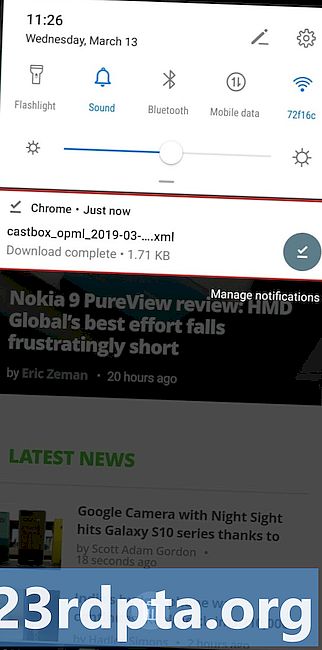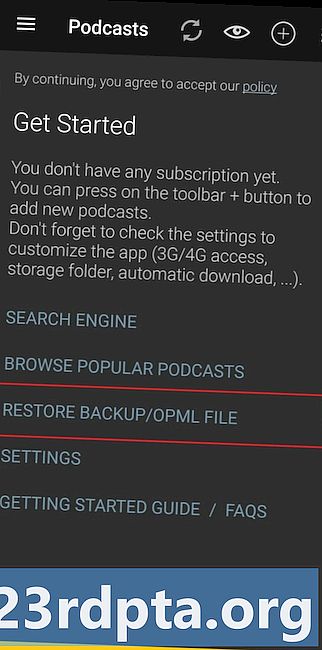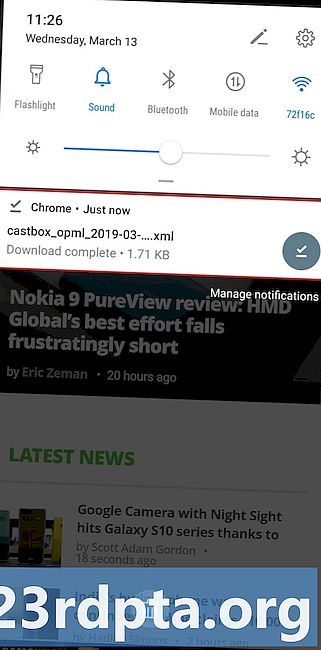
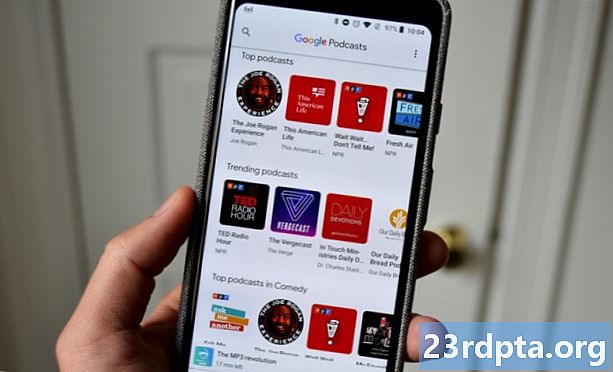
Unod már a jelenlegi podcast alkalmazást? Ha igen, akkor az átváltás az új lehet. Az OPML fájloknak köszönhetően néhány perc alatt elkészítheti azt.
Annak érdekében, hogy működjön, a podcast alkalmazásnak támogatnia kell az OPML fájlok importálását / exportálását. Ha nem, akkor minden podcastot manuálisan kell előfizetnie egyenként, ami időigényes lehet.
Szerencsére az Android számára elérhető podcast-alkalmazások túlnyomó része támogatja ezt a funkciót, ideértve a Pocket Casts, BeyondPod, Castbox, Podcast Addict, Podcast Player és még sokan mások. Vannak azonban néhány népszerű alkalmazás, amelyek nem támogatják az OPML-átvitelt, beleértve a Google saját podcast-alkalmazását és a Stitcher-t.
Végezzük el egy lépésről lépésre a podcastok egyik alkalmazásról a másikra történő átvitelét, hogy pontosan megnézhesse, hogyan történik. Ebben a példában a podcast-okat átviszem a Castbox-ról a Podcast Addict-ra. De ne aggódjon, a legtöbb többi alkalmazás esetében ugyanaz a folyamat, néhány kisebb eltéréssel, amellyel később megismerkedhetünk.
Az induláshoz indítsa el a Castbox alkalmazást telefonján, és válassza az alsó menüsor „Személyes” fület. Ezután nyissa meg a „Beállításokat”, görgessen lefelé, keresse meg az „OPML exportálás” lehetőséget, és koppintson rá. Az OPML fájl automatikusan letöltésre kerül a telefonra.
A következő lépés az OPML fájl importálása az új alkalmazásba - ebben az esetben a Podcast Addict-ba. Nyissa meg az alkalmazást a telefonján, és válassza a „Biztonsági másolat / OPML fájl visszaállítása” lehetőséget. Alternatív megoldásként ugyanezt az opciót a beállítások menüben is megtalálhatja.
Az OPML fájl megkeresésének és feltöltésének a legegyszerűbb módja, ha megérinti a jobb felső sarokban lévő ikont (három függőleges pont), majd válassza az „Eszköz letöltési mappája” menüpontot - ez a mappa, amelybe az OPML fájl mentésre került. Ezután csak érintse meg az importálni kívánt fájlt, válassza ki az összes átvitt podcastot, és az alkalmazás végzi a többit. Egy-két perc múlva az összes podcast megjelenik az alkalmazás „Podcastok” részében.
Ne feledje, hogy bár ez a módszer gyors és egyszerű, csak az előfizetéseire, és nem a letöltött podcastra továbbítja. Az új alkalmazás azt sem jeleníti meg, hogy mely podcastokat már befejezte.
Mint már említettük, a folyamat többé-kevésbé megegyezik a többi podcast-alkalmazással. Először exportálnia kell az OPML fájlt a jelenlegi alkalmazásból, és feltölteni az új fájlba. Mindkét opció megtalálható a legtöbb alkalmazás beállítási menüjében. Érdemes azonban megjegyezni, hogy egyes alkalmazások automatikusan átviszik az OPML fájlt a készülék Letöltési mappájába, mások azonban csak olyan felhőalapú szolgáltatásokba menthetik őket, mint például a Dropbox és a Google Drive. Ne feledje, hogy hol menti a fájlt, így megtalálhatja, amikor feltölti az új podcast alkalmazásba.
Próbálja ki az ebben a bejegyzésben ismertetett eljárást, és ossza meg velünk a megjegyzésekben, ha bármilyen problémája merül fel. Ezenkívül bátran ossza meg velünk a podcast alkalmazást, és miért vált át.
Ó, és ne felejtsd el feliratkozni a DGiT Daily és a SoundGuys podcastra!